apa anti virus yang dipakai pada ubuntu
1. Seberapa penting Antivirus di GNU/Linux?
Sering terdengar bahwa salah satu kelebihan sistem operasi GNU/Linux adalah “kebal” terhadap serangan virus! Lantas buat apa memasang antivirus di GNU/Linux?
Ada beberapa alasan yang mendasari kenapa diperlukan antivirus di GNU/Linux sebagai berikut:
1) Jika komputer yang digunakan memiliki sistem operasi lebih dari satu (salah satunya adalah Windows). Penulis pernah membaca sebuah artikel tentang virus yang bisa menginfeksi file executable multi operation system (Windows, GNU/Linux dan Mac).
2) Scan flashdisk yang sering dipakai di Windows, sehingga bisa mencegah penyebaran virus di Windows dan bekerja lebih nyaman. Dengan dua alasan di atas antivirus di lingkungan GNU/Linux juga perlu mendapat perhatian. Saat ini sudah banyak vendor-vendor antivirus
windows yang menciptakan antivirus untuk GNU/Linux, mulai dari AVG, Eset Antivirus dan yang lainnya.
Kali ini penulis mengulas antivirus yang lisensinya sesuai dengan GNU/Linux yaitu General Public License (GPL), antivirus ini dikenal dengan nama ClamAV. ClamAV masih merupakan antivirus yang bekerja di mode command line, penulis yakin banyak pemula GNU/Linux yang tidak suka dengan hal ini,
sehingga versi grafis atau GUI dari ClamAV yaitu KlamAV dibuatkan. Untuk memulai instalasi antivirus ini, ketikkan perintah berikut pada terminal:
$ sudo apt-get install klamav
Perlu diketahui, KlamAV tidak mempunyai fitur On Access Scanner (realtime scanner) seperti antivirus yang sering ditemukan di Windows, KlamAV hanya bisa melakukan proses scanning pada file atau folder.
2. Menjalankan KlamAV saat pertama kali
Setelah selesai terinstall, aplikasi ini bisa Anda temukan di menu
Applications → System Tools → KlamAV .
Berikut tampilan pertama saat KlamAV dijalankan seperti gambar dibawah ini .selanjutnya yang harus dilakukan adalah men-setting beberapa hal, dengan demikian klik Next untuk melanjutkan.
Setting lokasi direktori database dan quarantine KlamAV
Yang perlu diperhatikan sebagai berikut:
• Signature Database Location : /home/<nama_user_login_Anda>/.klamav/ database
• Quarantine Locaton : /home/<nama_user_login_Anda>/.klamav/quarantine
Di mana <nama_user_login_Anda> adalah akun user milik Anda. Klik Finish untuk menyelesaikan wizard dan download database terbaru dari situs resmi Clamav.
3. Scan File atau Folder
Beri tanda cek pada direktori yang akan diperiksa dan tekan tombol Scan (beri tanda cek pada checkbox Scan Folders Recurseively jika ingin memeriksa direktori berserta isi di dalamnya). Tunggu proses scan sampai selesai.
Jika Virus Terdeteksi!
Untuk melakukan pengetesan ini penulis mengambil sample virus lokal dari situs Morphost AV. Berikut tampilan saat virus windows terdeteksi oleh KlamAV
Klik tombol Quarantine untuk mengkarantina semua virus yang terdeteksi. Jika Anda ingin menghapus file virus ini secara permanen, Anda bisa masuk ke Tab Quarantine. Untuk menghapus file virus, pilih semua file virus dan klik tombol Delete, sebelumnya klik tombol Refresh untuk memperbaharui daftar
file yang ter-karantina. Seperti yang tampak pada gambar
4. Update Database Antivirus
Ada dua cara untuk meng-update database antivirus layaknya antivirus yang lain. Yaitu dengan cara download file update (update offline) dan dengan update manager clamav.
1) Download File Update
Cara yang pertama ini berguna untuk end user yang tidak memiliki koneksi internet langsung. Untuk melakukan cara ini, Anda ke situs clamav di http://www.clamav.net. Selanjutnya lihat bagian berikut untuk download database clamav
Di sana terlihat dua buah database antivirus yaitu main.cvd dan daily.cvd. File main.cvd tidak dirilis setiap hari. Jika Anda baru pertama kali menggunakan clamav, download kedua file di atas dengan cara klik kanan masing-masing link dan pilih menu Save Link As... Perhatikan tanggal rilis sebelum mulai mendownloadnya, sehingga Anda bisa tahu mana yang perlu Anda download.
Untuk menggunakan file update ini, letakan dalam direktori dimana clamav telah diseting waktu pertama kali diaktifkan (pada contoh ini terletak di folder /home/<nama_user_login_Anda>/.klamav/database); Copy kedua file tersebut.
2) Update Langsung dari Klamav
Cara yang kedua ini mempunyai keuntungan, yaitu ukuran file yang didownload relatif kecil karena dilakukan update secara berkala. Cara melakukannya adalah masuk ke tab Update dan klik tombol Update Now tidak diperlukan melakukan setting tambahan.
5. Update Antivirus
Cara yang aman melakukan update antivirus adalah dengan menunggu versi terbaru clamav dari update manager Ubuntu
sumber dari : www.ubuntu-indonesia.com
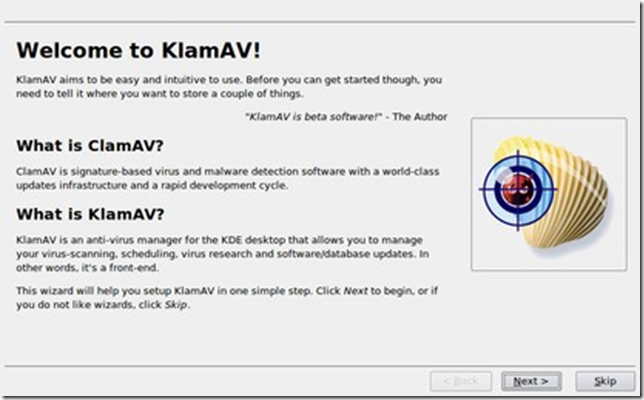
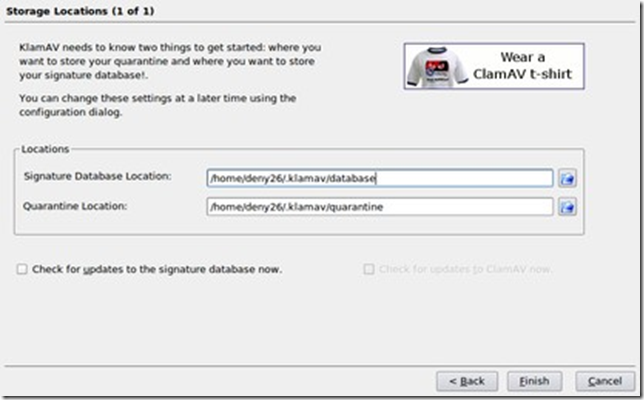
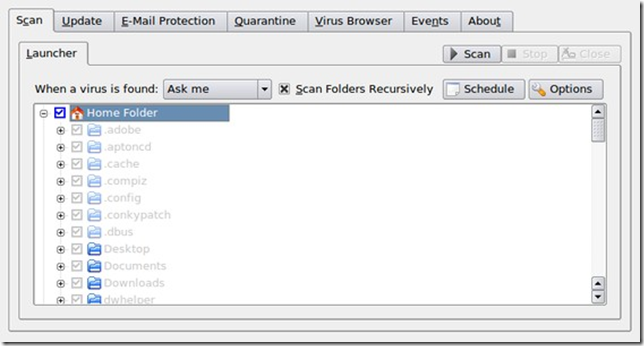
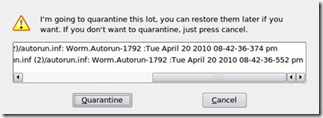
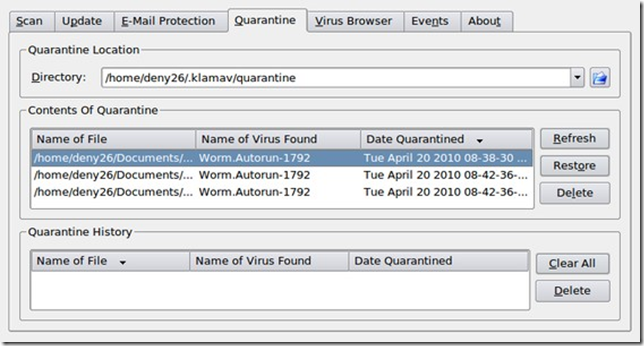
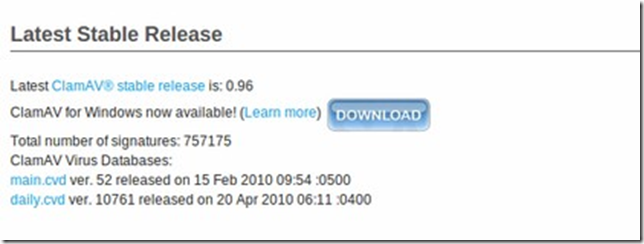
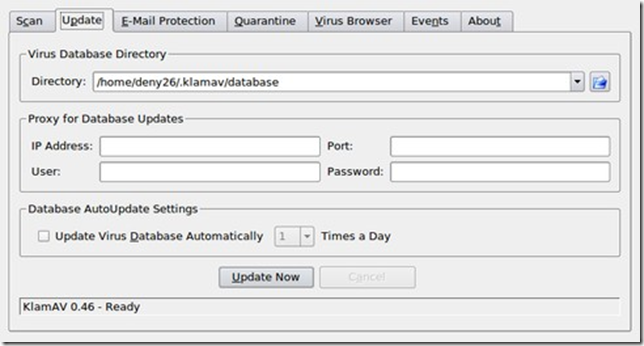
Regular visits listed here are the easiest method to appreciate your energy, which is why why I am going to the website everyday, searching for new, interesting info. Many, thank you onsist.com
ReplyDelete